Netflix tidak berfungsi? 7 cara untuk memperbaikinya

- 1963
- 519
- Clay Weber
Netflix mungkin merupakan perkhidmatan streaming yang paling popular dengan banyak kategori filem dan menunjukkan untuk diterokai, tetapi itu tidak bermakna ia sempurna. Apabila keadaan menjadi salah, ia tidak selalu bermaksud keseronokan anda, malam yang santai hancur. Netflix tidak berfungsi boleh menjengkelkan, tetapi kami di sini untuk membantu.
Sama ada sambungan internet anda, penghala, VPN, atau masalah dengan aplikasi Netflix, terdapat satu set langkah penyelesaian masalah yang boleh anda ambil. Dalam artikel ini, kami akan membantu anda menyelesaikan masalah Netflix dengan membimbing anda melalui beberapa penyelesaian asas yang akan berfungsi dengan mana -mana peranti yang anda gunakan. Sekiranya anda mendapat kod ralat, jangan risau, kami akan menutupnya juga.
Isi kandungan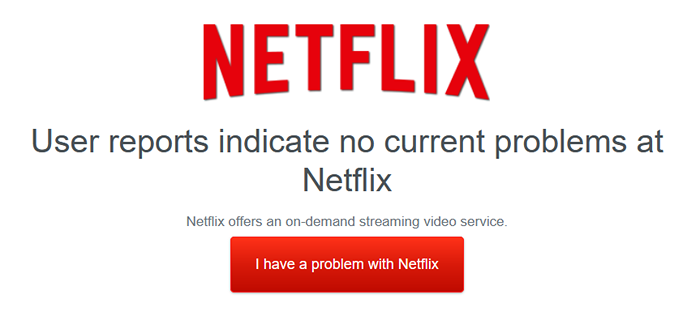
Sekiranya laman web ini menunjukkan bahawa semuanya baik -baik saja dengan platform, cuba menonton Netflix menggunakan peranti lain. Dalam banyak kes, anda berhadapan dengan masalah sambungan atau gangguan peranti.
2. Periksa sambungan internet anda
Dengan mengandaikan Netflix sendiri tidak turun, sebab yang paling biasa Netflix tidak berfungsi adalah sambungan internet anda atau pautan Wi-Fi. Oleh itu, pastikan anda disambungkan ke internet di tempat pertama dan anda mempunyai sambungan kerja.
Sekiranya sambungan anda berfungsi, masih mungkin terlalu lambat untuk streaming. Netflix mengesyorkan sekurang -kurangnya tiga megabit sesaat (3 Mbps) untuk definisi standard (SD) dan lima megabit sesaat (5 Mbps) untuk definisi tinggi (HD).
Gunakan pemeriksa kelajuan internet untuk melihat seberapa baik sambungan anda. Tunggu laman web untuk menganalisis sambungan anda, dan ia akan memberitahu anda semua yang anda perlu tahu.
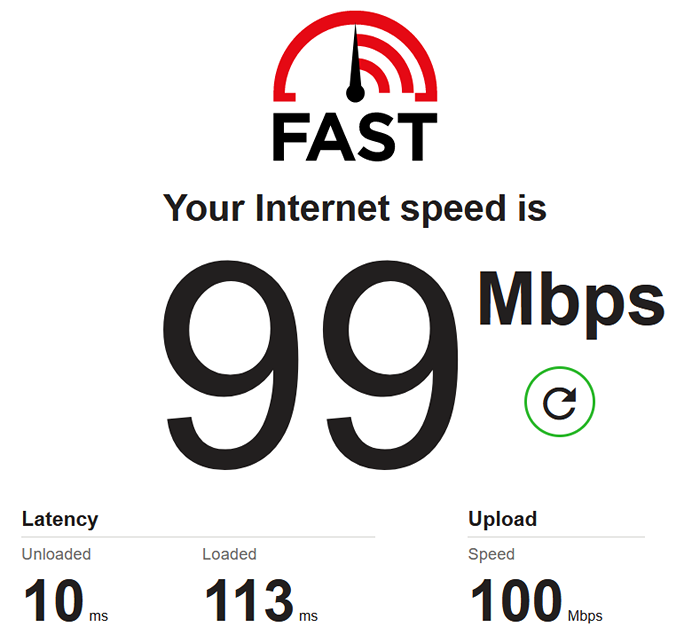
Sekiranya semuanya kelihatan baik, ISP anda mungkin berurusan dengan gangguan perkhidmatan. Gunakan telefon anda untuk memeriksa laman web pembekal dan media sosial anda untuk sebarang pengumuman atau cari mereka di DownDetector. Sebagai pilihan terakhir, hubungi ISP anda dan bersabar semasa mereka berusaha menyelesaikan masalah.
3. Mulakan semula penghala anda
Sekiranya internet anda turun dan bukan kerana ISP anda, mulakan semula penghala atau modem anda. Dalam beberapa kes, mungkin kelihatan seperti anda disambungkan ke Internet, tetapi anda tidak dapat mengakses mana -mana laman web atau aplikasi dalam talian. Isu -isu ini sering dapat ditetapkan oleh tetapan semula penghala.
Cara paling mudah untuk menghidupkan semula penghala anda adalah dengan menekan butang resetnya. Semua router mempunyai butang reset fizikal, dan yang perlu anda lakukan ialah tekannya dan tunggu sebentar untuk peranti itu mengkonfigurasi sendiri.
4. Menetapkan semula atau memasang semula aplikasi Netflix anda
Seperti mana -mana aplikasi, Netflix kadang -kadang gangguan. Cuba log keluar dari Netflix dan masuk semula. Sekiranya ini tidak membersihkan masalah, cuba pasang semula aplikasinya.
Memasang semula aplikasi Netflix mudah pada mana -mana peranti. Sama ada anda menggunakan peranti mudah alih Android atau iOS, TV Smart Xbox atau Samsung, anda boleh menyahpasang aplikasi dengan mudah untuk mengeluarkan sebarang fail yang korup. Selepas itu, yang perlu anda lakukan ialah memuat turun aplikasi Netflix seperti yang anda lakukan pada mulanya.
5. Mulakan semula peranti anda
Bug sistem sementara dapat menghalang Netflix daripada mengusahakan peranti anda. Restart biasanya akan menyelesaikan masalah ini. Langkah ini sah untuk mana -mana peranti, sama ada IPhone, Roku Player, atau Microsoft Xbox Console.
Sebagai alternatif, anda boleh menutup peranti anda, tunggu sebentar, dan kemudian menghidupkannya semula.
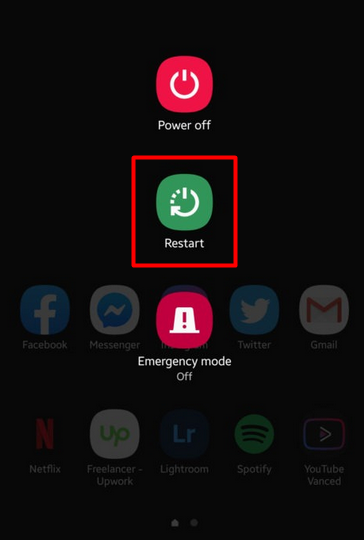
Sekiranya anda menggunakan TV pintar, terutamanya Samsung, matikannya dan tunggu selama 30 saat sebelum menghidupkannya semula. Mencabut ia juga boleh membantu selepas mematikannya. Kaedah ini membolehkan segalanya untuk menetapkan semula sepenuhnya. Sekiranya tidak berfungsi, pertimbangkan untuk mengembalikan TV pintar ke tetapan kilang.
Sekiranya anda menggunakan aplikasi Netflix pada konsol PlayStation dan Xbox anda, anda juga harus memulakannya semula jika langkah penyelesaian masalah yang lain tidak membantu. Aplikasi konsol dikenali sebagai kereta, dan reset berfungsi dalam kebanyakan kes.
6. Lumpuhkan VPN anda
Adakah anda menggunakan VPN, dan Netflix tiba -tiba berhenti berfungsi? Adakah anda mendapat mesej ralat seperti "Anda seolah -olah menggunakan unblocker atau proksi?"Netflix tidak suka VPN, dan mungkin mengesan bahawa anda menggunakannya, jadi anda kehilangan akses ke perkhidmatan streaming.
Netflix secara aktif berusaha untuk menyenaraikan rangkaian swasta maya kerana orang menggunakannya untuk menukar kawasan Netflix. Sekiranya anda menggunakannya, pastikan ia masih serasi dengan Netflix. Jika tidak, lumpuhkannya.
7. Kod ralat Netflix
Dalam beberapa kes, Netflix membantu anda mengetahui masalah dengan memaparkan kod ralat. Ada yang berkaitan dengan isu sambungan, sementara yang lain muncul kerana isu berkaitan peranti tertentu. Anda juga boleh mendapatkan kesilapan jika anda cuba mengakses kandungan Netflix yang terhad. Di bawah ini anda akan menemui kod ralat Netflix yang paling biasa dan bagaimana untuk memperbaikinya.
Kod Ralat Netflix UI-800-3
Kod Ralat UI-800-3 bermaksud anda menghadapi masalah dengan data aplikasi Netflix, dan ia menghalang anda daripada menyambung ke perkhidmatan streaming. Anda boleh menyelesaikan ralat ini dengan membersihkan cache peranti anda atau hanya memasang semula aplikasi.
Kod ralat Netflix 100
Kod Ralat 100 muncul apabila anda menghadapi masalah dengan aplikasi Netflix atau dengan data yang disimpannya. Kesalahan ini biasa dengan TV Amazon Fire, tetapi anda juga boleh menemuinya dengan AppleTV atau iPhone.
Apabila anda melihat ralat ini, mulakan semula peranti anda. Sekiranya masih muncul, cuba pulihkan peranti anda ke tetapan kilang.

Kod Ralat Netflix 10008
Kod Ralat 10008 dikaitkan dengan masalah sambungan pada peranti Apple seperti iPhone atau iPad.
Untuk menyelesaikan masalah ini, pertama, pastikan anda disambungkan ke Internet dan kelajuan rangkaian sesuai dengan keperluan minimum Netflix. Selepas itu, log keluar dari akaun Netflix anda dan kemudian log masuk. Sekiranya ini tidak membersihkan kod, mulakan semula peranti diperlukan.
Kod Ralat Netflix U7111-5070
Sekiranya anda mendapat kod ralat ini, ini bermakna Netflix perlu mengesahkan umur anda sebelum membenarkan anda melihat kandungan yang anda akses. Pergi ke Netflix.com/verify untuk mengesahkan bahawa anda boleh menonton rancangan TV dan filem yang matang secara sah.
Kod Ralat Netflix NW 2-5
Kod Ralat NW 2-5, serta kod ralat NW yang lain, berkaitan dengan isu sambungan. Oleh itu, ikuti semua langkah penyelesaian masalah yang berkaitan dengan sambungan internet kami.
Pastikan anda disambungkan ke Internet. Sekiranya anda menggunakan Wi-Fi, periksa bagaimana stabil sambungannya. Beralih ke kabel Ethernet anda untuk melihat apakah ia membuat perbezaan. Anda juga boleh mencuba rangkaian yang berbeza untuk melihat apakah ada yang salah dengan sambungan utama anda. Anda mungkin perlu menghubungi penyedia perkhidmatan internet anda dalam kes itu.
Nikmati Netflix tanpa ralat
Sebilangan besar masalah Netflix dapat diselesaikan dengan cepat, jadi jangan panik apabila anda mendapat ralat. Dalam banyak kes, yang perlu anda lakukan ialah menandatangani akaun anda atau memulakan semula peranti anda. Kadang -kadang, bukan sambungan rangkaian atau peranti anda yang menyebabkan masalah ini, tetapi Netflix atau ISP anda.
Sekiranya anda mengetahui cara lain untuk memperbaiki kesilapan Netflix, beritahu kami dalam komen di bawah!
- « Cara Menyelesaikan Masalah Wi-Fi Rangkaian Wi-Fi Isu Kelajuan Perlahan
- Cara menjadualkan fail batch untuk dijalankan di Windows 11/10 menggunakan Penjadual Tugas »

